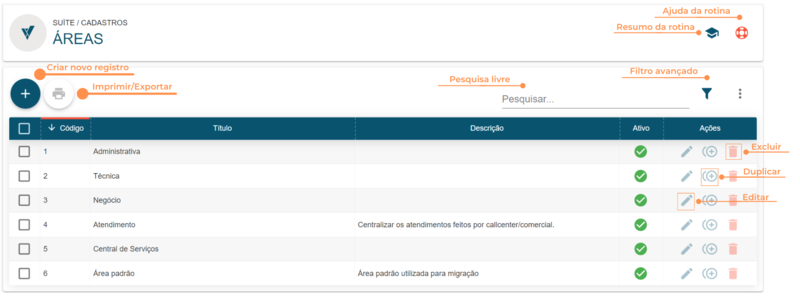Áreas
Rotina
Suíte / Cadastros / Áreas
Objetivo da rotina
Possibilitar o cadastro e o gerenciamento de Áreas, que são setores criados em cada empresa de acordo com suas respectivas operações, por exemplo: financeiro, comercial, administrativo, entre outros. As Áreas são utilizadas nas rotinas de Suíte / Cadastros / Equipes, pois uma equipe cadastrada precisa estar vinculada em uma área, e em Service Desk / Cadastros / Solicitações - Tipos porque um tipo de solicitação precisa ter vínculo com uma área e com uma equipe. Posteriormente será possível analisar a quantidade de solicitações por área, por exemplo.
Principais conceitos
- Área: Refere-se aos setores que a empresa cria para organizar e estruturar o trabalho de acordo com o tipo e tamanho de atividade que ela executa. Cada área tem suas particularidades e funções específicas, que auxiliam no melhor desempenho de uma empresa.
- Equipe: Agrupador de pessoas, em que os integrantes são os colaboradores e a gestão é realizada por uma liderança. Cada equipe é responsável por determinadas funções de seu setor.
- Tipo de Solicitação: É a classificação dada a uma solicitação, que define a qual área pertence e qual Equipe irá atender. Por exemplo, uma Solicitação classificada como Tipo Cobrança, será direcionada à Área Administrativa, para a Equipe Financeira.
Requisitos
Esta rotina não possui processos que a antecedem.
Visão geral
A seguir serão apresentados os principais ícones de ação que você utilizará nesta rotina.
Resumo da Rotina ![]() : Aqui você vê informações sobre as principais funções da rotina.
: Aqui você vê informações sobre as principais funções da rotina.
Ajuda da Rotina ![]() : Ao clicar no ícone, você é direcionado à pagina da Wiki com o conteúdo sobre a rotina.
: Ao clicar no ícone, você é direcionado à pagina da Wiki com o conteúdo sobre a rotina.
Filtro Avançado ![]() : Utilize filtros para buscar itens da rotina.
: Utilize filtros para buscar itens da rotina.
Pesquisar: Faça uma pesquisa livre por palavras e itens da rotina.
Ações da rotina
Como cadastrar uma Área
1. Para adicionar uma Área, clique no botão "Criar Novo Registro" ![]() .
.
2. Na janela, insira as informações necessárias nos campos, respeitando as obrigatoriedades de preenchimento. Siga os seguintes passos:
- Código: Número para classificação e ordenação do cadastro;
- Título: Nome da Área;
- Descrição: Informações sobre a Área;
- Ativo: Status do registro;
3. Para concluir, clique em SALVAR NOVO.
Como editar uma Área
1. Para editar uma Área, clique no botão "Editar" ![]() na linha da Área que você deseja editar. Todas as configurações explicadas acima podem ser editadas ao clicar neste ícone.
na linha da Área que você deseja editar. Todas as configurações explicadas acima podem ser editadas ao clicar neste ícone.
2. Faça as alterações desejadas e clique em SALVAR EDIÇÃO.
Obs.: Os registros padrão do sistema não podem ser editados, apenas ativados e inativados.
Como duplicar uma Área
1. Clique no ícone "Duplicar" ![]() na linha da Área que você deseja duplicar. A duplicação serve para copiar os dados preenchidos em outro cadastro, facilitando a criação de uma nova Área.
na linha da Área que você deseja duplicar. A duplicação serve para copiar os dados preenchidos em outro cadastro, facilitando a criação de uma nova Área.
2. Para concluir, clique em SALVAR NOVO.
Como excluir uma Área
1. Para excluir uma Área, clique no botão "Excluir" ![]() na linha da Área que você deseja excluir.
na linha da Área que você deseja excluir.
2. Para concluir, clique em EXCLUIR.
Obs.: Os registros padrão do sistema não podem ser excluídos, apenas ativados e inativados. Registros criados pelo usuário que estejam referenciados em algum outro cadastro não poderão ser excluídos.
Como imprimir/exportar cadastros da rotina
1. Selecione o (os) cadastro (s) que você deseja imprimir/exportar. Para selecionar toda a listagem, clique na caixa superior de seleção.
2. Clique no botão "Imprimir/Exportar" ![]() .
.
3. Selecione o formato em que você deseja imprimir/exportar os dados: "IMPRIMIR", ".PDF" ou ".CSV".
4. O arquivo escolhido será impresso ou exportado, conforme sua preferência.
Como ver o histórico de uma Área
Para verificar o histórico de criação/edição de um registro, clique sobre a linha do registro e depois em "Histórico". Você verá informações como data/hora, operação realizada (criação/edição) e responsável. Para verificar detalhes da edição, pressione o botão "Registro Editado", que também indica o número total de campos editados. Toda criação, edições e restaurações ficarão registradas no histórico.
Rotinas relacionadas
Configurações / Usuários
Service Desk / Análises / Solicitações - Listagem
Service Desk / Análises / Solicitações - Tempo Permanência
Service Desk/ Cadastros / Catálogo de Serviços
Service Desk / Cadastros / Solicitações - Tipos
Suite / Cadastros / Equipes
Suite / Cadastros / Pessoas - Completo > Colaborador
Suíte / Cadastros / Processo - Mapeamento